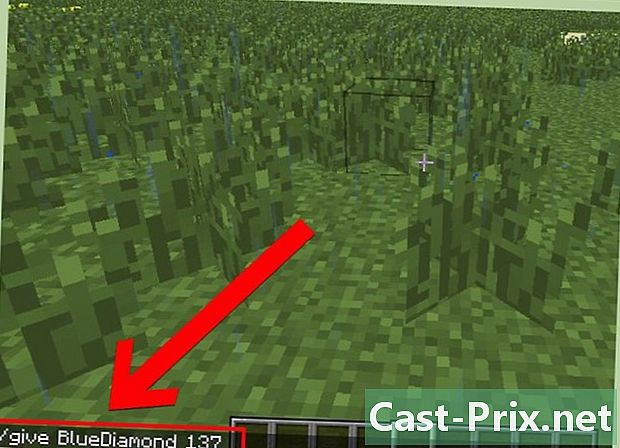Jak korzystać z Passbooka na iPhonie
Autor:
John Stephens
Data Utworzenia:
26 Styczeń 2021
Data Aktualizacji:
16 Móc 2024

Zawartość
W tym artykule: Ustaw PassbookDodaj bilety i użyj PassbookReferences
Funkcja Passbook na iPhonie pozwala przechowywać bilety, karty stałego klienta, kupony i karty pokładowe w jednej wygodnej aplikacji. Ponadto wykorzystuje lokalizację GPS, aby pokazać potrzebne elementy w określonym miejscu. Ta funkcja pomoże Ci przejść do kina lub ułatwi podróż samolotem. Wystarczy wykonać następujące kroki, aby dowiedzieć się, jak korzystać z książeczki bankowej na telefonie iPhone.
etapy
Część 1 Ustaw książeczkę
-

Przejdź do ekranu głównego. Ekran główny iPhone'a to ekran, który umożliwia dostęp do kontaktów, wysyłanie wiadomości i korzystanie z aplikacji. Wystarczy odblokować telefon, aby uzyskać dostęp do tego ekranu. -

Naciśnij ikonę książeczki paszowej. Kliknięcie go spowoduje przejście do aplikacji Passbook. Pojawi się nowy ekran wyjaśniający niektóre funkcje Passbook:- Pokaż swoją kartę pokładową i zeskanuj ją przy bramce wejściowej;
- Zbieraj bilety do kina, koncerty i inne wydarzenia;
- Kupuj i używaj kart podarunkowych;
- Skorzystaj z kuponów lub innych rabatów na szereg produktów i usług.
-

Naciśnij przycisk Aplikacje na paszport. To jest na dole strony. Jeśli nigdy wcześniej nie korzystałeś z Passbooka, pozwoli ci to zainstalować niektóre aplikacje korzystające z funkcji Passbook. -

Naciśnij przycisk wolny obok aplikacji, których chcesz używać. Ten przycisk znajduje się po prawej stronie aplikacji. Przeglądaj listę aplikacji, aż znajdziesz tę, której szukasz. Po naciśnięciu przycisku wyświetli się przycisk zainstalować, Możesz zainstalować tyle aplikacji, ile chcesz. Oto kilka przykładów aplikacji dla Passbook:- Air France
- EasyJet
- Expedia
- Airbnb
- Hotele Podróże SNCF
- Hotels.com
- McDo France
-

Naciśnij przycisk zainstalować. Naciśnij zielony przycisk zainstalować który pojawia się zamiast niebieskiego przycisku wolny i poczekaj, aż aplikacja zostanie zainstalowana. Może to potrwać kilka minut lub dłużej, w zależności od szybkości połączenia internetowego.
Część 2 Dodaj bilety i skorzystaj z książeczki paszportowej
-

Dodaj bilety do książeczki. Po zainstalowaniu żądanej aplikacji możesz dodać ją do swojej książeczki oszczędnościowej. Pamiętaj, że nie wszystkie usługi są kompatybilne z Passbook. Jeśli więc nie widzisz opcji wyświetlenia, możliwe, że aplikacja nie jest kompatybilna. Jeśli jednak Passbook jest kompatybilny, istnieją trzy sposoby dodawania biletów do telefonu:- Korzystanie z aplikacji kompatybilnej z Passbook. Jeśli używasz aplikacji iPhone z obsługą Passbook do kupowania biletów, odprawy na lot, zakupu karty upominkowej lub wykonania dowolnej transakcji, aplikacja zasugeruje dodanie biletu do Passbook. Aby użyć tej aplikacji, znajdź ją w książeczce lub na ekranie głównym.
- Pocztą lub. Możesz również wysyłać i odbierać bilety jako załącznik lub za pomocą linku w wiadomości e-mail lub o. Jeśli otrzymasz bilet pocztą e-mail lub o, po prostu kliknij go i poczekaj, aż zostanie dodany do paszportu. Na przykład wiadomość e-mail z potwierdzeniem zakupu biletów do kina online może zawierać bilety Passbook jako załącznik.
- Surfując po Internecie za pomocą telefonu. Możesz znaleźć bilety na stronach internetowych, przeszukując sieć. Aby dodać je do książeczki, po prostu kliknij na nią.
-

Zeskanuj kod, aby dodać bilet. Jeśli twój bilet ma kod kreskowy, możesz go zeskanować, aby dodać do swojej książeczki oszczędnościowej. Ta opcja jest szczególnie przydatna w przypadku biletów lotniczych, które nie są dodawane automatycznie. Aby zeskanować kod, kliknij link „Skanuj kod” u góry strony głównej Passbook. Wskaż swój cel na kod kreskowy, który chcesz zeskanować i nie ruszaj się. -

Skorzystaj z biletów. Po zapisaniu biletu w telefonie musisz nauczyć się go używać. Niektóre bilety pojawiają się automatycznie w określonych godzinach i miejscach, np. Karta pokładowa na lotnisku. Aby wyświetlić bilet do zeskanowania, wystarczy odblokować iPhone'a.- Jeśli bilet nie pojawi się automatycznie na zablokowanym ekranie, po prostu wybierz go w książeczce.
- Bilet może nie pojawić się na zablokowanym ekranie, ponieważ jest to możliwe Na zablokowanym ekranie nie jest włączony dla tego biletu lub ponieważ jest po prostu niezgodny z tą opcją.
-

Dostosuj ustawienia biletu. Aby dostosować ustawienia biletu, dotknij ikony informacji, aby wyświetlić ustawienia i dodatkowe informacje na temat biletu. Ekran informacyjny pozwala również usunąć bilet, naciskając usuń, aby wyświetlić lub nie bilet na zablokowanym ekranie i automatycznie zaktualizować bilet. Aby aktywować opcje, po prostu aktywuj przycisk, przeciągając go.- Ekran informacyjny zawiera również więcej informacji o bilecie, takich jak dane kontaktowe sprzedawcy, które mogą być przydatne w przypadku, gdy bilet nie działa z jakiegokolwiek powodu.